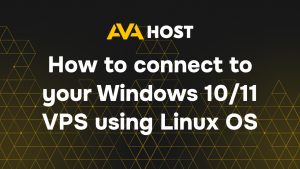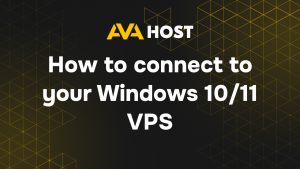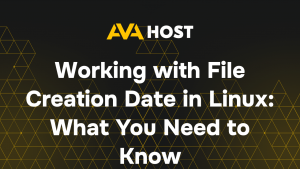L’aggiornamento dei driver sul vostro VPS Windows con AvaHost è un’attività di manutenzione fondamentale che può migliorare le prestazioni e la sicurezza. Tuttavia, a volte i nuovi driver possono causare problemi come la perdita di connettività o l’instabilità del sistema, con conseguenti tempi di inattività del server o inaccessibilità.
Se si verificano problemi dopo un aggiornamento dei driver, AvaHost rende semplice il ripristino. È possibile utilizzare la console VPS nel pannello di controllo per accedere al server anche se Remote Desktop non è disponibile. Il ripristino dai punti di ripristino del sistema o dai backup automatici giornalieri di AvaHost consente di ripristinare rapidamente le modifiche e di riportare il VPS a un funzionamento stabile, riducendo al minimo le interruzioni dei servizi.
Creare un punto di ripristino
Il primo passo sarà questa fase: la creazione di un punto di ripristino. Questo vi aiuterà a riportare il sistema a uno stato precedente se qualcosa va storto. Prima di aggiornare i driver, creare sempre un punto di ripristino, che può essere eseguito con il seguente comando:
Checkpoint-Computer -Description "Before Driver Update"
Controllare i dispositivi in Gestione dispositivi
Aprire Gestione periferiche e verificare che tutti i dispositivi funzionino correttamente dopo l’aggiornamento dei driver. Se si notano problemi, reinstallare o ripristinare i driver.
Utilizzare il ripristino del sistema
Se il sistema non si avvia o è instabile, utilizzare il Ripristino configurazione di sistema utilizzando un punto di ripristino precedentemente creato.
Restore-Computer -RestorePoint "Before Driver Update"
Rollback dei driver
Cosa può significare? Se i nuovi driver causano problemi, ripristinarli alla versione precedente tramite Gestione periferiche. Si può procedere in questo modo:
Get-WindowsDriver-Online | Where-Object {$_.Class -eq "YourDeviceClass"} | ForEach-Object {Update-WindowsDriver -Driver $_.PublishedName -Action Rollback}
Reinstallare i driver
Se i problemi si verificano solo con alcuni dispositivi, provare a reinstallare i relativi driver. Questa operazione può essere eseguita tramite l’interfaccia o lo strumento PowerSHell; immettere quanto segue:
Get-WindowsDriver-Online | Where-Object {$_.Class -eq "YourDeviceClass"} | ForEach-Object {Update-WindowsDriver -Driver $_.PublishedName -Force}
Avviare dal disco di installazione.
Avviare Windows dal disco di installazione e selezionare l’opzione di ripristino del sistema.